
Cách thiết lập một RADIUS Server bên trong – Phần 1
Ngu
ồ
n:quantrimang.com
Eric Geie
r
Quản trị mạng – Các doanh nghiệp nhỏ có thể tiết kiệm được chi phí và
tăng cường độ bảo mật bằng cách sử dụng điểm truy cập có một RADIUS
server đi kèm. Trong bài này chúng tôi sẽ giới thiệu cho các bạn cách thiết
lập một RADIUS server qua ZyXEL NWA-3160.
Trong hướng dẫn gồm có hai phần này, chúng tôi sẽ giới thiệu cho các bạn từng
bước trong quá trình thiết lập một RADIUS server bên trong một AP. Trong loạt
bài này, chúng tôi sử dụng AP NWA-3160 của ZyXEL. Ưu điểm của giải pháp
này là tính đơn giản và tiết kiệm. Bên cạnh đó dù đã có một mạng không dây
đang tồn tại, bạn vẫn có thể bổ sung thêm NWA-3160 (hoặc một AP tương tự
khác) và sử dụng RADIUS server của nó cho mạng, kích hoạt thẩm định 802.1x,
mã hóa WPA-Enterprise. Nói theo cách khác, một NWA-3160 có thể phục vụ
như một RADIUS server cho tất cả các AP khác trên mạng.
Nếu mạng của bạn là một WLAN cơ bản – dựa trên một Router không dây -
NWA-3160 cần phải được kết nối vào Router thông qua một trong các cổng
Ethernet phía sau. Sau đó bạn mới có thể thực hiện theo các bước trong hướng
dẫn này. Với các mạng Wi-Fi lớn hơn, AP của ZyXEL có thể được bổ sung ở bất
cứ chỗ nào cùng với chuỗi các AP đang tồn tại. Các AP khác trên mạng sau đó
sẽ được cấu hình để có thể sử dụng RADIUS server bên trong của NW-3160.
Nếu hiện đang trong quá trình thiết kế một mạng Wi-Fi nâng cao thì NWA-3160
có thể được chọn như một mô hình cho tất cả các AP của bạn.
Trong phần 1 của loạt bài này, chúng tôi sẽ giới thiệu cách thiết lập sao cho
NWA-3160 có thể truyền thông với mạng đang tồn tại, bật RADIUS server bên
trong và tạo chứng chỉ số cho máy chủ và máy khách. Trong phần 2 sẽ giới thiệu
các bước thiết lập các AP và chuẩn bị các máy khách để kết nối.
Cấu hình các thiết lập cơ bản
Trước khi bắt đầu cấu hình RADIUS server bên trong, chúng ta cần đặt các thiết
lập LAN cơ bản để AP trở thành một phần của mạng đang tồn tại. Đầu tiên, hãy
cắm AP vào ổ cắm điện và kết nối không dây từ máy tính đến AP. Do AP không
thể cung cấp địa chỉ IP cho máy tính (vì nó không có DHCP server) và AP không
được thiết lập để truyền thông với Router nên địa chỉ IP sẽ không được cấp cho
adapter mạng của máy tính.
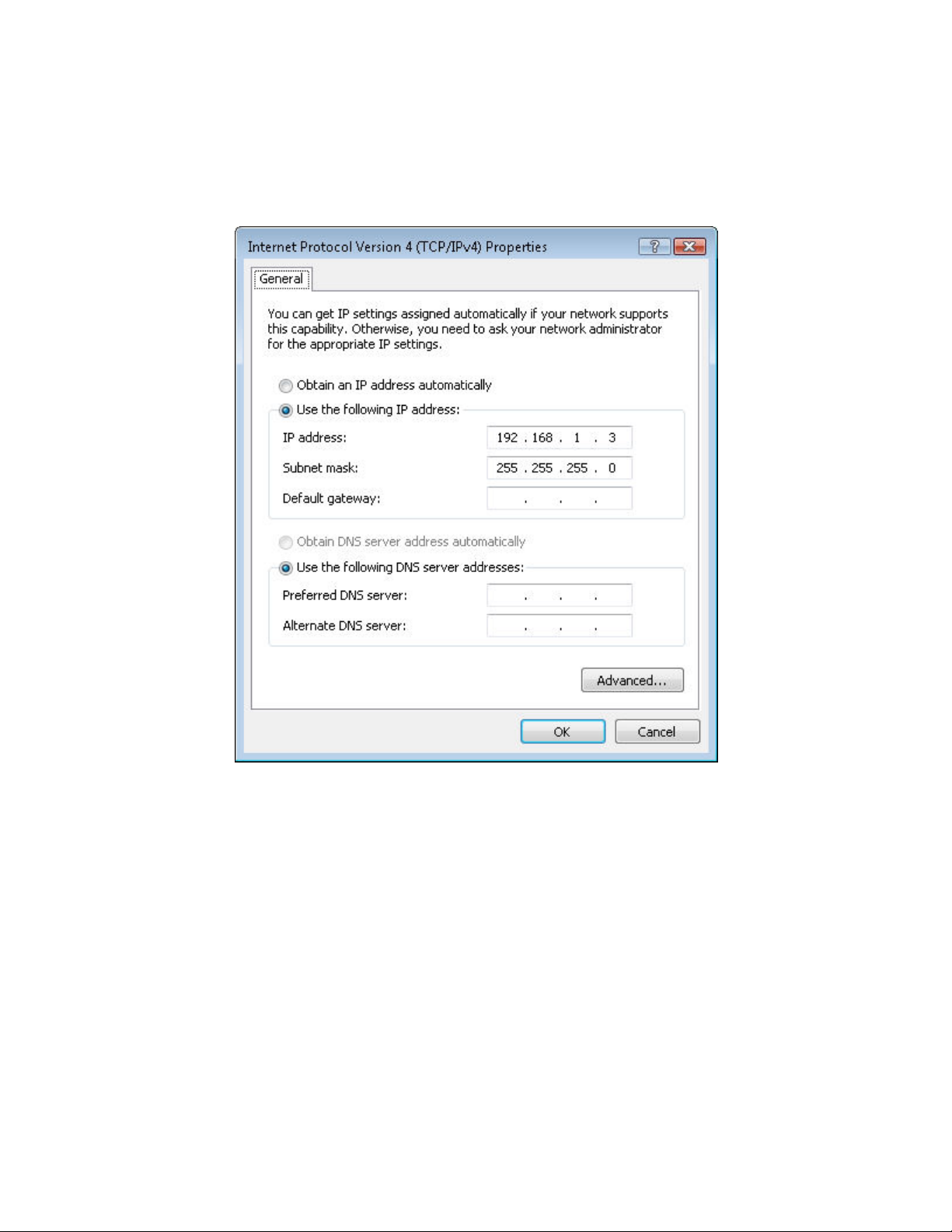
Lúc này, chúng ta sẽ cấu hình adapter mạng của máy tính bằng địa chỉ IP tĩnh và
subnet mask bên trong subnet mặc định của AP giống như vậy. Cho ví dụ, địa
chỉ IP 192.168.1.3 và subnet mask 255.255.255.0 sẽ làm việc cho NWA-3160,
xem thể hiện trong hình 1.
Hình 1
Truy cập vào tiện ích cấu hình web bằng cách nhập vào địa chỉ IP mặc định của
AP (192.168.1.2 cho NWA-3160) vào trình duyệt web và sử dụng mật khẩu mặc
định (1234 cho NWA-3160) để đăng nhập. Sau đó hãy vào phần IP và thay đổi
các thiết lập IP mặc định của AP (xem trong hình 2) tương ứng với mạng đang
tồn tại của bạn.
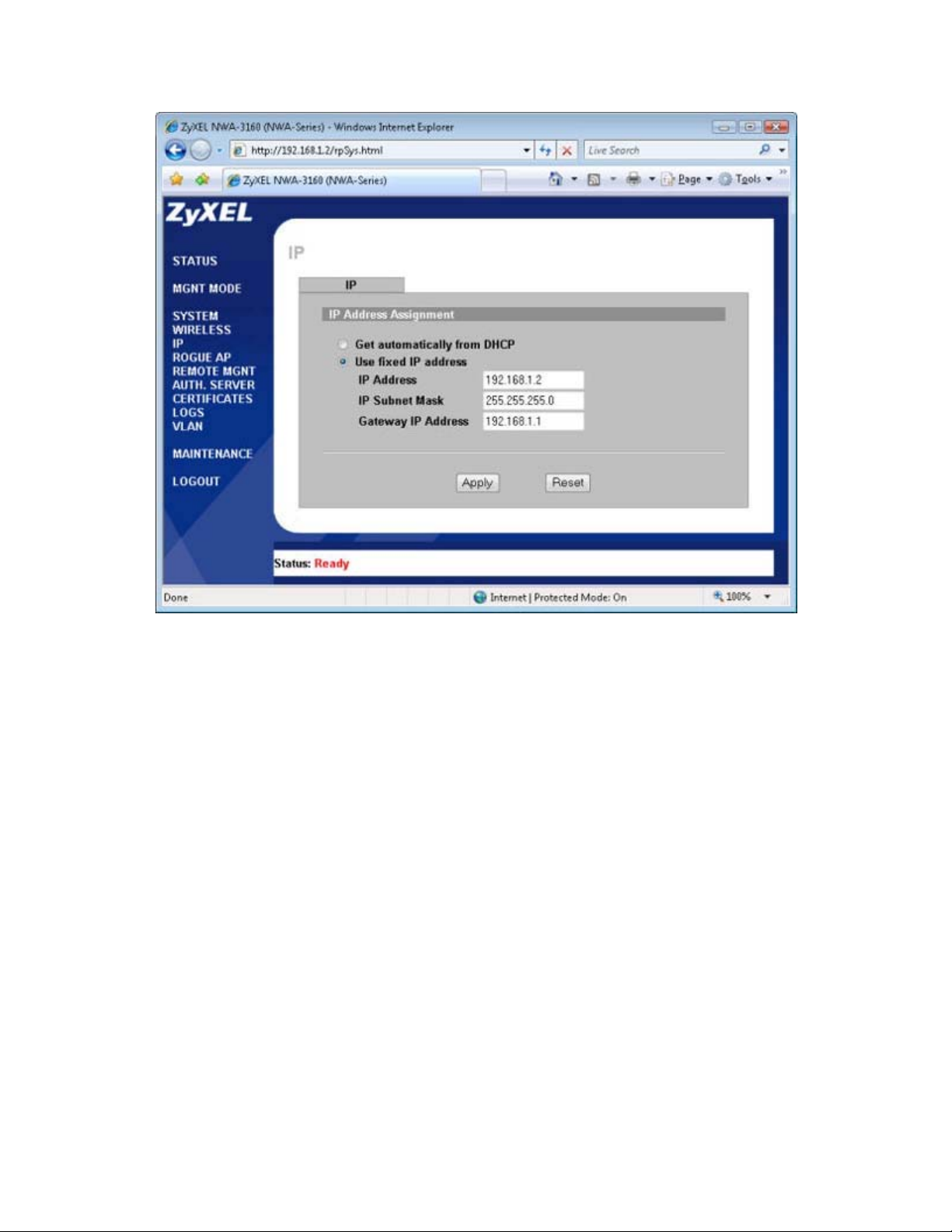
Hình 2
Nếu địa chỉ IP của Router trên mạng đang tồn tại là 192.168.1.1, hãy để mặc địa
chỉ IP và subnet mask mặc định đó của AP, tuy nhiên bạn cần nhập vào địa chỉ
IP của Router cho giá trị IP của gateway. Lưu ý rằng, các địa chỉ IP mang tính
duy nhất. Chính vì vậy, nếu thiết lập nhiều AP, các địa chỉ sau có thể được thiết
lập cho các AP khác: 192.168.1.2, 192.168.1.3, 192.168.1.4, 192.168.1.5,… Nếu
địa chỉ IP của Router là 192.168.0.1, các địa chỉ sau sẽ làm việc cho các AP:
192.168.0.2, 192.168.0.3, 192.168.0.4,… Trong hầu hết các trường hợp, subnet
mask 255.255.255.0 sẽ làm việc với bất cứ địa chỉ IP của Router nào. Nhớ rằng,
địa chỉ IP của gateway là địa chỉ của Router trên mạng.
Sau khi các thiết lập IP thích hợp đã được đặt cho AP, các máy tính đang kết nối
vào AP mới sẽ được trao các địa chỉ IP một cách tự động.
Để kết thúc cài đặt cơ bản của AP, hãy tìm một điểm thích hợp cho AP và kết nối
nó vào mạng đang tồn tại (một Router hoặc switch) thông qua cáp Ethernet.
Kích hoạt RADIUS server bên trong
Sau khi cấu hình AP làm việc với mạng đang tồn tại, bạn hãy truy cập vào các
thiết lập cho RADIUS server bên trong bằng cách kích vào liên kết AUTH.
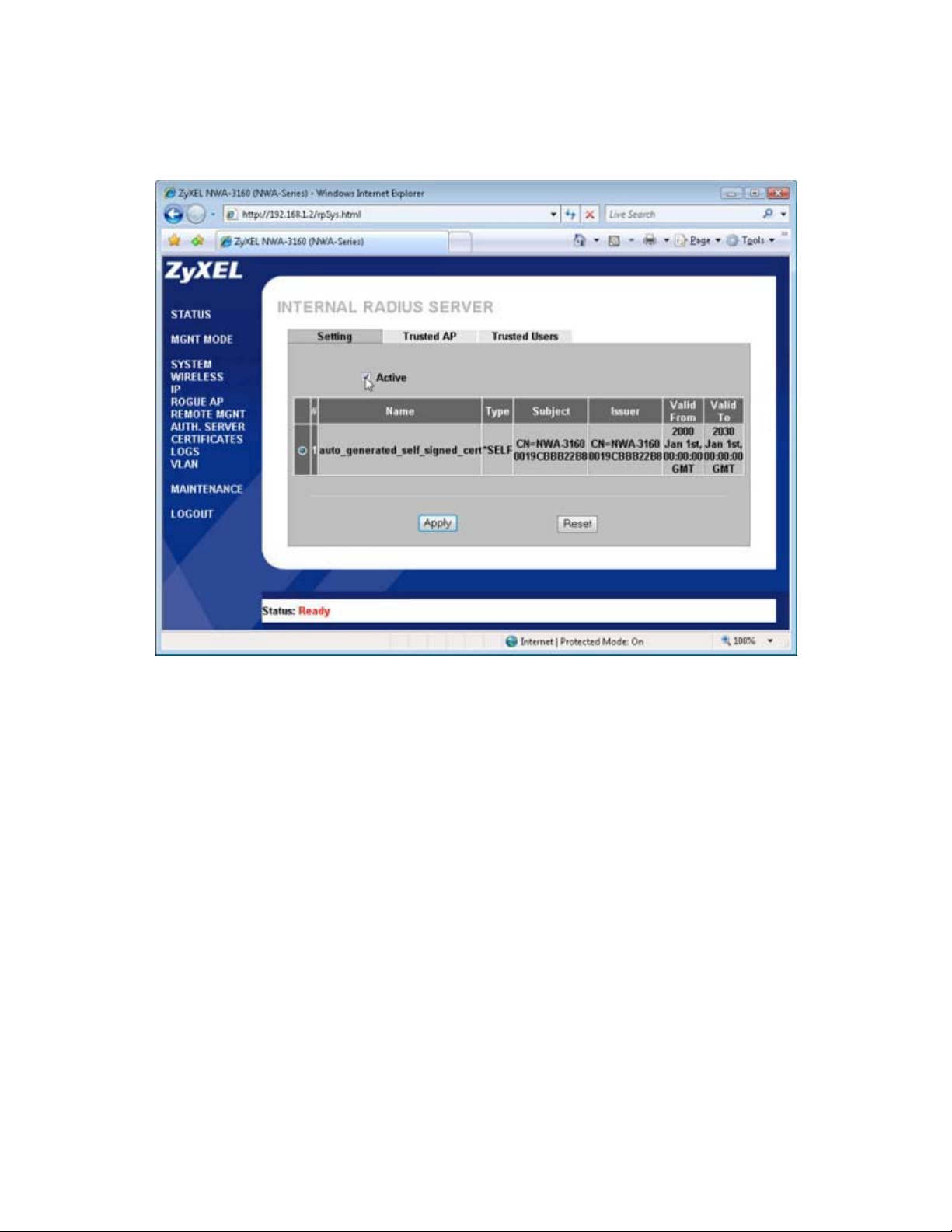
SERVER từ màn hình cấu hình web. Bảo đảm hộp kiểm Active cần được đánh
dấu (xem trong hình 3), đây là hộp kiểm sẽ kích hoạt máy chủ.
Hình 3
Tiếp đến, kích tab Trusted AP và nhập vào các địa chỉ IP của tất cả các AP
trong mạng, mỗi một địa chỉ có kèm theo một shared secret riêng. Hình 4 thể
hiện một ví dụ nhập đó. Bạn không được quên kích hộp kiểm Active cho mỗi
một entry AP.
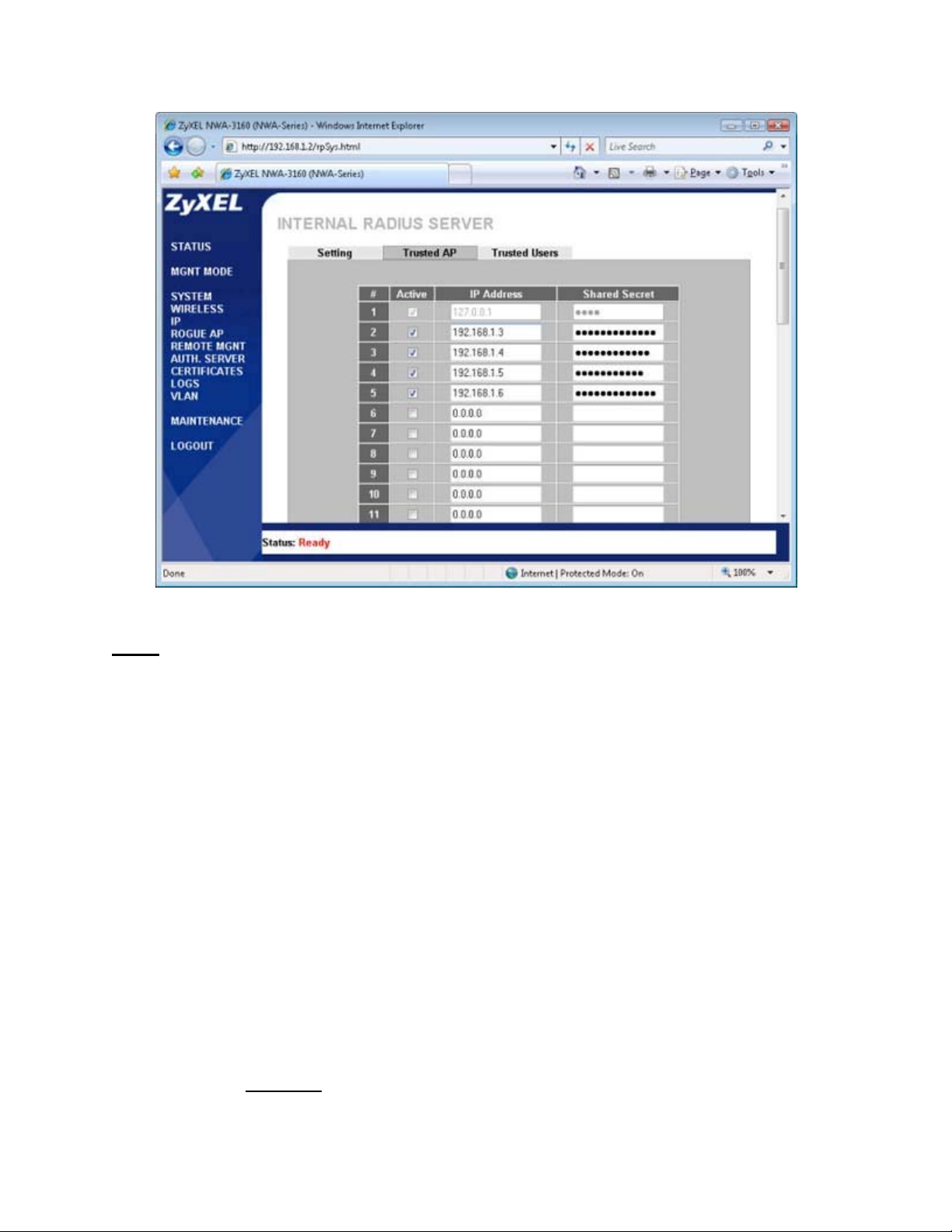
Hình 4
Mẹo: Khi tạo các shared secret cho các AP, hãy chọn một mật khẩu mạnh, số
lượng có thể lên đến 31 ký tự vừa chữ vừa số. Về sau các mật khẩu này sẽ được
nhập vào các AP và để mã hóa mạng; chính vì thế mà bạn cần giữ một bản copy
của chúng ở một địa điểm an toàn nào đó. Cũng tương tự với các mật khẩu của
tài khoản, chiều dài có thể lên đến 14 ký tự; sử dụng các mật khẩu mạnh và giữ
chúng một cách an toàn.
Tiếp đến, chọn tab Trusted Users và tạo một user name và password cho người
sẽ truy cập vào mạng, cần chọn Active cho mỗi một entry. Có sự kết hợp giữa
tên và mật khẩu mà người dùng sẽ sử dụng khi kết nối vào mạng không dây.
Cấu hình và phân phối một chứng chỉ số
Setup của chúng ta được thiết kế cần phải làm cho các máy khách không dây sẽ
phân biệt được RADIUS server trước khi một kết nối được thiết lập. Điều này sẽ
ngăn chặn được khả năng ai đó thiết lập một AP giả mạo nhằm đánh cắp
username và password mà người dùng sử dụng để kết nối. Các chứng chỉ số
được sử dụng cho quá trình thẩm định này. Chứng chỉ load trên RADIUS server
phải được cấp từ một nơi có thẩm quyền về chứng chỉ (CA) mà các máy tính tin
cậy, ví dụ như VeriSign. Khi một chứng chỉ tự ký (self-signed) được sử dụng
thay cho (chẳng hạn như chứng chỉ mà NWA-3160 tạo) người dùng sẽ phải tự

![Câu hỏi ôn tập An toàn mạng môn học: Tổng hợp [mới nhất]](https://cdn.tailieu.vn/images/document/thumbnail/2025/20250919/kimphuong1001/135x160/30511758269273.jpg)








![Câu hỏi ôn tập Mạng máy tính và truyền thông dữ liệu: Tổng hợp [Năm]](https://cdn.tailieu.vn/images/document/thumbnail/2025/20250702/kimphuong555/135x160/2881751422201.jpg)










![Đề thi cuối kì Nhập môn Mạng máy tính: Tổng hợp [Năm]](https://cdn.tailieu.vn/images/document/thumbnail/2025/20251110/nminhthoi53@gmail.com/135x160/38281762757217.jpg)



![Đề thi học kì 2 môn Nhập môn Mạng máy tính [kèm đáp án]](https://cdn.tailieu.vn/images/document/thumbnail/2025/20251014/lakim0906/135x160/23811760416180.jpg)
